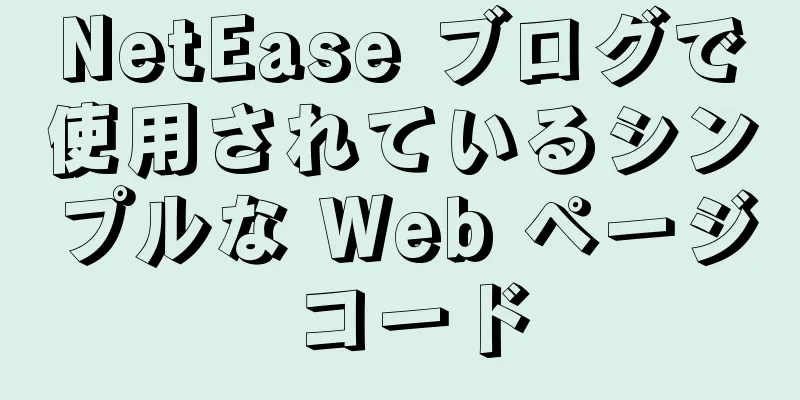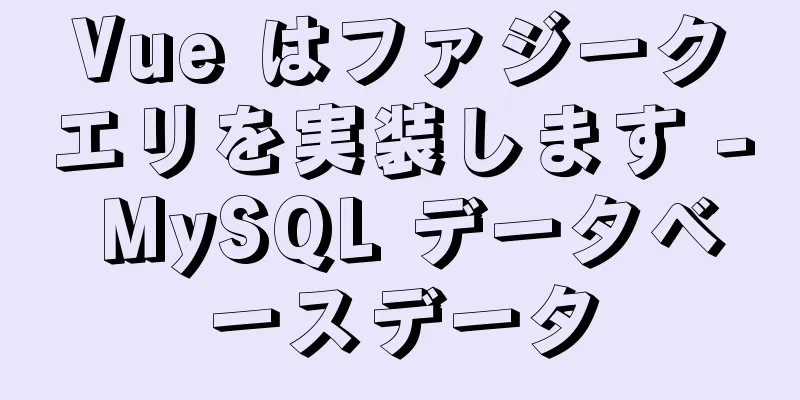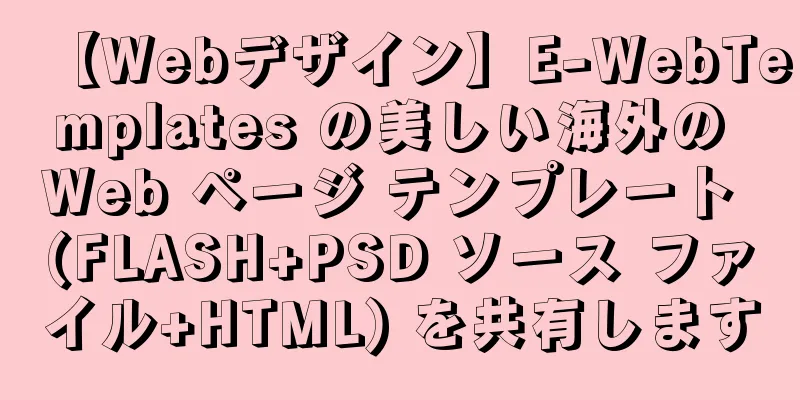win10 mysql 5.6.35 winx64 無料インストールバージョン設定チュートリアル

|
mysql 5.6.35 winx64無料インストールバージョン構成チュートリアルwin10、具体的な内容は次のとおりです。 1. MySQLの圧縮パッケージを解凍する ダウンロードした MySQL 圧縮パッケージをカスタム ディレクトリに解凍します。 C:\software\mysql-5.6.35-winx64\mysql_master に置きました 環境変数を追加する MySQLパスをパスパスに設定する
2. 解凍したファイルmy-default.iniを編集する [クライアント] ポート=3306 デフォルトの文字セット=utf8 [mysqld] #MySQLディレクトリをbasedir=C:/software/mysql-5.6.35-winx64/mysql_masterに設定します #MySQLデータを設定します。datadir=C:/software/mysql-5.6.35-winx64/mysql_master/data ポート=3306 文字セットサーバー=utf8 デフォルトのストレージエンジン=MYISAM sql_mode=NO_ENGINE_SUBSTITUTION、STRICT_TRANS_TABLES Windowsシステムサービスを登録する MySQLをWindowsシステムサービスとして登録する 操作は以下のとおりです。 1) スタートメニューを右クリックし、「コマンドプロンプト(管理者)」を選択します(管理者権限が必要です)
2) サービスインストールコマンドを入力します。 mysqld で MySQL をインストールします --defaults-file="C:\software\mysql-5.6.35-winx64\mysql_master\my-default.ini" インストールが成功すると、サービスが正常にインストールされたことを示すメッセージがポップアップ表示されます。 もし現れたら サービスはすでに存在します! 5. MySQLサービスを開始する 方法1: サービスを開始するコマンドは、net start mysqlです。 方法2: 管理ツール サービスを開き、MySQL サービスを見つけます。 右クリックして [開始] を選択するか、左側の [開始] を直接クリックして、サービスを開始します。 "C:\software\mysql-5.6.35-winx64\mysql_master\bin\mysqld" --defaults-file="C:\software\mysql-5.6.35-winx64\mysql_master\my-default.ini" MySQL3306
6. ルートアカウントのパスワードを変更する インストールが完了した直後は、root アカウントのデフォルトのパスワードは空になっています。このとき、パスワードを指定したパスワードに変更できます。例: 123456 方法1: c:\>mysql –uroot を実行します。 mysql>データベースを表示; mysql>mysql を使用します。 mysql>ユーザーを更新 SET password=PASSWORD(“123456”) WHERE user='root'; mysql> 権限をフラッシュします。 mysql>終了 方法2: パスワードを変更するには、サードパーティの管理ツールを使用します。 Navicat for MySQLなど 以上がこの記事の全内容です。皆様の勉強のお役に立てれば幸いです。また、123WORDPRESS.COM を応援していただければ幸いです。 以下もご興味があるかもしれません:
|
推薦する
Vue画像拡大鏡コンポーネントのカプセル化と使用方法の詳細な説明
Vue画像拡大鏡コンポーネントパッケージに基づいて、参考までに具体的な内容は次のとおりです。画像拡大...
JavaScript イベント ループのケース スタディ
js のイベント ループJavaScript はシングルスレッドなので、同じイベントで実行できるメソ...
Vue2.xは、ユーザーのログインと終了を実装するためにルーティングナビゲーションガードを設定します。
目次序文1. ルーティングナビゲーションガードを設定する1. グローバルナビゲーションガード2. ロ...
CSS 使用のヒントのまとめ
最近、ブログのアップグレードを始めました。テンプレートを変更する過程で、CSS スタイルシートを書き...
Linuxシステムにおける仮想デバイスファイルのさまざまな実用的な使用法の詳細な説明
みなさんこんにちは。私は梁旭です。ご存知のとおり、Linux ではデバイス ファイルも含めすべてがフ...
IE6 フォントを定義できません: 13px サイズは無効です。IE6 は自動的に大きいフォント ソリューションを表示します。
数日前、Web ページのモジュールを調整していたとき、ページのフォント サイズを 13px に設定し...
MySQLを5.7にアップグレードすると、WordPressはデータをインポートするときにエラー1067を報告します
最近MySQLを5.7にアップグレードしましたが、WordPressでデータのインポート時にエラーが...
JavaScript カウントダウン プロンプト ボックス
この記事の例では、カウントダウンプロンプトボックスを実装するためのJavaScriptの具体的なコー...
Docker での Redis の最も詳細なインストールと構成 (画像とテキスト付き)
1. Dockerに適したRedisのバージョンを見つけるdocker hubで見つけることができ...
TypeScript の Enum が問題となる理由
目次どうしたの?いつ使うか列挙の数を制御するビット値コントロールインデックス非数値列挙結論はType...
VueプロジェクトにPWAを導入する手順
目次1. 依存関係をインストールする2. vue.config.js ファイルで pwa を設定しま...
Linux でタスク用のカスタム システム トレイ インジケーターを作成する
システム トレイ アイコンは、今日でも魔法のような機能です。アイコンを右クリックして目的のアクション...
MySQL Server 8.0.3 のインストールと設定方法のグラフィックチュートリアル
この文書はMySQL Server 8.0.3のインストールと設定方法を参考のために記録したものです...
CentOS7でPHPスケジュールタスクを実行する方法
序文この記事は主に CentOS7 で PHP スケジュールタスクを実行することに関する関連コンテン...
Linux で Hadoop クラスターをインストールするための詳細な手順
目次1. usrディレクトリにHadoopディレクトリを作成し、インストールパッケージをそのディレク...